
در اين بخش از سايت شما را با
نماي ظاهري
مودم
ZTE MF60 و دکمه ها و ورودي هاي آن و نماد هايي
که در نمايشگر نشانداده ميشود آشنا کرده و همچنين آماده سازي
مودم و سيم كارتتان
جهت اتصال به اينترنت توضيحات لازم را داده و در بخش بعدي، شما را با نحوه
تنظيمات مهم پيشرفته
مودم بر
روي رايانه توسط رابط سيمي و يا از طريق واي فاي
مودم، و نيز تنظيمات پيشرفته در سامانه
اينترنتي آن آشنا
ميکنيم:
آشنايي با نماي ظاهري و قطعات مودم جيبي ZTE MF60
نماي ظاهري مودم جيبي ZTE MF60:
مودم جيبي
ZTE MF60 تا حد امكان نازك و با كمترين وزن
ممكنه طراحي شد و اندازه آن فقط كمي از يك كارت اعتباري بزرگتر است و طوري لبه هاي
آن صيقل داده شده كه اگر ساعت ها در دستتان باشد احساس ناراحتي نداشته باشيد.
جنس بدنه آن از نوع ABS كاملا شفاف و مقاوم است
و بسادگي خش نميخورد و چنانكه بخوبي مراقبت نماييد تا مدتها كاملا نو و
سالم بنظر خواهد آمد در دو رنگ سفيد و سورمه اي قابل تهيه
 است و نيز در طراحي بدنه سعي شده حتي الامكان از ورود
رطوبت و گرد و خاك بدرون آن جلوگيري شود. است و نيز در طراحي بدنه سعي شده حتي الامكان از ورود
رطوبت و گرد و خاك بدرون آن جلوگيري شود.
نماي ظاهري
مودم
ZTE MF60 بسيار کاربر پسند بوده اما
بدليل طراحي خاص آن، کاربر بناچار درب پشتي آنرا ميبايست با ناخن باز کند که جهت
سهولت يك شيار كوچك در گوشه زيرين بالاي پورت ميكرو يو اس بي
مودم در نظر گرفته
شده است.
حال شما را با 6 قطعه از بدنه
مودم
ZTE MF60 آشنا ميكنيم . اعدادي كه روي عكس مشاهده ميكنيد
در قسمت راست صفحه توضيح داده شده اند.
قطعات كاربري مودم جيبي ZTE MF60 :
-
(4):قطعه
اي كه در بدو امر جلب توجه ميكند نمايشگر از نوع پرنورو كم مصرف ميباشد كه كاربر
ميتواند از طريق آن پي به وضعيت كار
مودم ببرد و كاملا بروز و مفيد ميباشد بطوريكه
ميتواند متوجه شود چند كاربر متصل به بسته اينترنتي اش هستند اين موضوع ممكن است هم
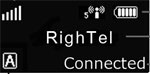 بلحاط
ايمني خوب باشد و هم اينكه كاملا هشدار دهنده باشد. چه بسا
واي فاي تبلت يا گوشي تان
روشن و مثلا در حال بروز كردن برنامه هاي سنگيني باشد كه نيازي به آن نداريد بنابر
اين سريعا متوجه شده و واي فاي لوازمي كه بي جهت روشن هستند را خاموش كرده تا
اينترنتتان مصرف نشود. و يا مثلا اگر پين كد سيم تان فعال باشد سريعا پيام
متني مربوطه درج شده تا كاربر از سردرگمي در بيايد.در بعضي
مودم ها كه حتي داراي
نمايشگر متني هستند چنين پيامي داده نميشود و كاربر دايما بدنبال رفع مشكل بوده و
بطور اتفاقي ممكن است متوجه اشكال شود. بلحاط
ايمني خوب باشد و هم اينكه كاملا هشدار دهنده باشد. چه بسا
واي فاي تبلت يا گوشي تان
روشن و مثلا در حال بروز كردن برنامه هاي سنگيني باشد كه نيازي به آن نداريد بنابر
اين سريعا متوجه شده و واي فاي لوازمي كه بي جهت روشن هستند را خاموش كرده تا
اينترنتتان مصرف نشود. و يا مثلا اگر پين كد سيم تان فعال باشد سريعا پيام
متني مربوطه درج شده تا كاربر از سردرگمي در بيايد.در بعضي
مودم ها كه حتي داراي
نمايشگر متني هستند چنين پيامي داده نميشود و كاربر دايما بدنبال رفع مشكل بوده و
بطور اتفاقي ممكن است متوجه اشكال شود.
در ذيل اين بخش تمامي نماد هاي نمايشگر
ZTE MF60 كاملا توضيح داده ميشود.
-
دكمه ها ي مودم جيبي ZTE MF60 :
 مودم
جيبي همراه ZTE مدل MF60 داراي دو دكمه بيروني بشرح ذيل ميباشند: مودم
جيبي همراه ZTE مدل MF60 داراي دو دكمه بيروني بشرح ذيل ميباشند:
الف: دكمه
برق (1) (پاور):
با فشرده شدن حدود 5
ثانيه دستگاه روشن و يا
خاموش
ميشود.
ب: دكمه(3) WPS
: چنانكه با
مودم بطور موقت كار نداريد با
فشردن 3 ثانيه اي آن،ZTE MF60
بحال آماده باش رفته و مصرف دستگاه فوق العاده پايين ميايد و تمامي
دستگاه هاي مرتبط به آن از
مودم جدا ميشوند كاربرد دوم آن نيز مربوط به
استفاده از گزينه WPS
مودم است كه
جهت
تنظيم امنيتي ورود به واي فاي بدون دادن رمز ميباشد و با فشردن 5 ثانيه اي دكمه،
فعال ميشود.
بعدا در مورد
آن توضيح خواهيم داد.
ج: استفاده همزمان هر دو دكمه (1 و 3):بازگشت بحالت اوليه (ريست
فاكتوري)،
كه ميبايست 10
ثانيه با هم
فشرده تا تمامي تنظيماتي كه انجام داده ايد پاك شود.
-
درپوش بزرگ پشتي و جايگاه بطري مودم جيبي ZTE MF60
 
الف:
در لبه پايين درپوش پشتي
مودم جاي ناخن قرار دارد كه ميتوانيد از اين طريق
درپوش
ZTE MF60 را بلند كرده و سپس با دقت آنرا ببنديد و چنانكه بي دقتي شود پين هاي
محكم كننده در پوش، ممكن است شكسنه شده و از حالت آببندي خارج شود. |
|
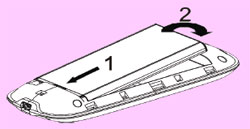
ب: سپس سر باطري ليتيومي
ZTE MF60 كه داراي اتصالات مسي ميباشد را روي فنر مسي مربوطه قرار داده
و آنگاه لبه ديگر باطري را در جايگاه ميگذاريم و درپوش را با دقت ميبنديم. |
-
خشاب ها ي مودم جيبي ZTE MF60 :
 
الف: جايگاه حافظه جانبي(7)مودم
ZTE MF60 كه در لبه بيروني
قرار دارد و با يك پوشش چرخان ضد آب نيز محافظت ميشود و ميبايست مراقب
باشيد تا هنگام كار، كنده نشود. براحتي و از سمت درست، يك رم ميكرو اس دي حداكثر 32 گيگا بايتي را داخل آن گذاشته و
محافظ را
ميبينديد تا محكم
قرار بگيرد.محتواي اين حافظه ميتواند بدون نياز به اينترنت و از طريق
سامانه
مودم،
به اشتراك
كاربران متصل به
ZTE MF60 قرار بگيرد و نيز ميتوانيد توسط رابط ميكرو يو اس بي
مستقيما به رايانه متصل و بسادگي تبادل داده كنيد..
البته پيش گزينه استفاده از حافظه جانبي همان اتصال مستقيم است و
براي انتقال از طريق واي فاي بايستي به سايت
مودم برويد و آنرا انتخاب كنيد. |
|

ب:
جايگاه سيم كارت(6):
از نوع معمولي بوده و بريدگي
سيمكارت در آن مشخص شده
و
در داخل
مودم و زير باطري قرار دارد
وقتي درپوش بزرگ را بر ميداريد جايگاه آنرا زير يك محافظ فلزي مي بينيد.
سيم كارت
زير محافظ و نگهدارنده فلزي قرار ميگيرد و با نوك انگشت بزير آن هل داده
ميشود.
هنگام قرار دادن يا بيرون آوردن سيمكارت از جايگاه
ZTE MF60، نيز دقت كنيد تا فنر
هاي زير آن آسيب نبيند وگرنه ميبايست جهت تعمير به تعميركار تحويل دهيد!
|
چنانكه سيمكارتتان را قبلا كوچك كرده
ايد
بايد خيلي دقت كنيد تا هنگاميكه آنرا در
جايگاه سيمكارت قرار ميدهيد اتصالات
درست برقرار شوند.
البته ميتوانيد از مبدل سيمكارت كوچك به معمولي كه قيمتي در حدود 5 الي
ده هزار تومان دارند براي اين منظور نيز استفاده كنيد كه راحتر است. |
-
مودم جيبي
همراه ZTE مدل MF60 داراي
دو پورت ورودي ميباشد:
پايانه
اول: پورت ميكرو
يو اس بي (3):
جهت پر كردن باطري و يا اتصال به
رايانه ميباشد كه در لبه زيرين آن قرار دارد و بسادگي ميتوان
از روي شكل ذوزنقه اي،
سر ميكرو يو اس بي را به آن متصل نمود.
|
نكات مهم در ارتباط با كابل ميكرو يو اس بي
مودمZTE
MF60
- جهت اتصال رابط ميكرو
يو
اس بي چنانكه دقت لازم بعمل نيايد ممكن است بسادگي اين پايانه آسيب ببيند و حتي عمل
شارژ
مودم ديگر انجام نپذيرد. و با آسيب ديدگي فيزيكي آن،
حتي
مودم
از حيث گارانتي نيز
خارج خواهد شد.
- رابطي كه در جعبه
مودم
ZTE MF60 قرار داده شده فقط
جهت پركردن باطري است و به اصطلاح كابل ديتا نيست! چنانكه بمظور اتصال مستقيم
برايانه جهت انتقال داده ها يا اينترنت ميخواهيد استفاده كنيد لازم است رابط مخصوص
كه 4 سيمه هست تهيه شود!
|
 پايانه
دوم: ورودي آنتن خارجي
(5): در بسياري از مناطق كشور و يا روستا ها
آنتن دهي اپراتورها بسيار ضعيف عمل ميكند و اين جداي از پهناي باند است كه اغلب
همين دو موضوع باعث عدم دسترسي به اينترنت همراه ميشود. پايانه
دوم: ورودي آنتن خارجي
(5): در بسياري از مناطق كشور و يا روستا ها
آنتن دهي اپراتورها بسيار ضعيف عمل ميكند و اين جداي از پهناي باند است كه اغلب
همين دو موضوع باعث عدم دسترسي به اينترنت همراه ميشود.
مودم
ZTE MF60 داراي امكان تقويت آنتن هست البته بايد
در نظر داشت كه يك آنتن خوب و قوي و كارامد، پشت بامي بوده و شبيه به آنتن تلويزيوني
و چند شاخه ميباشد و قيمتي در حدود 200 دلار دارد! اما آنتن هاي روميزي از 10 دلار
ببالا ميباشد.
يك پوشش ضد آب و گرد و خاك نيز بر روي ورودي آنتن خارجي قرار دارد كه جهت
استفاده ميبايست آنرا با ناخن در آورده كنار بزنيد تا فيش آنتن، داخل ورودي برود.
ورودي آنتن خارجي
مودم استاندار مخصوص در حد يك ميليمتري و بسيار ظريف بوده
و با يك مبدل كه كمي بزرگتر است جهت استفاده آسانتر فروخته ميشود كه
بسيار كاربردي ميباشد.
-
در
مودم
مدل
ZTE MF60 از يك نمايشگر پرنور و كم مصرف و كاملا جذابي
استفاده شده كه اطلاعات بسيار خوبي به كاربر ميدهد و شما بسادگي از وضعيت
كاري آن مطلع ميشويد.
در جدول ذيل سعي شده شما را با نمادهايي كه در نمايشگر
مودم ظاهر ميشود
آشنا نماييم:تشخيص وضعيت هاي مختلف
مودم از روي نماد هاي
نمايشگر
مودم جيبي ZTE MF60 :
| نماد ها |
شرح وضعيت |
| ميزان
آنتن دهي شبكه |

وضعيت آنتن دهي اپراتور مورد استفاده |
| نشاندهنده حالت رومينگ بودن شبكه |
 |
| مشخص كننده
نوع شبكه (اپراتور) |
 اپراتور سوم از نوع UMTS
اپراتور سوم از نوع UMTS
 اپراتور دوم از نوع EDGE
اپراتور دوم از نوع EDGE |
| تعداد كاربر متصل شده بمودم |
 |
| ميزان پر يا
خالي بودن باطري |

وقتي كاملا پر شد متحرك نيست و ثابت پر را نشان ميدهد |
| شناسايي شبكه با ننظيم دستي و يا حالت اتوماتيك |

 |
| انتقال
اطلاعات |
اتصال به شبكه و انتقال اطلاعات ميسر شده است.Connected |
| پيام كوتاه جديد و مديريت آن |
 |
آشنايي با نيازمندي هاي ضروري مودم جيبي ZTE MF60 جهت اتصال
به اينترنت
حداقل هاي رايانه جهت ارتباط مستقيم (كابليUSB) با مودم جيبي
ZTE MF60:
اگر از رايانه استفاده ميكنيد براي اينكه بتوانيد با
مودم
ZTE MF60 از طريق رابط يو اس بي
(ارتباط مستقيم - كابلي) به
اينترنت وصل شويد حداقل هاي مورد نياز رايانه تان از اين قرار است:
- پردازشگر (سي پي يو ) حداقل پنتيوم 2 و سرعت 500 مگ باشد.
- ديسك سخت (هارد) حداقل 50 مگ باشد
- سيستم عامل ويندور XP به بالا
- يك ورودي يو اس بي 2 هم داشته باشد. (جهت پر كردن باطري
يا استفاده
از اينترنت بطور مستقيم)
- مرورگر از آي ئي 6 ببالا و نيز ساير مرورگرها.
- نمايشگر نيز حداقل داراي دقت 600 در 800 باشد
نكته مهم:
از طريق ارتباط مستقيم (كابلي) شما قادر خواهيد بود تا بدون دادن رمز وارد سامانه
تنظيمات شويد و اين موضوع زماني اهميت دارد كه بدلايل مختلف رمز واي فاي
مودم
را فراموش كرديد و يا اساسا تنطيمات آنجنان بهم خورده كه نميتوانيد از طريق واي فاي
به اينترنت وصل شويد بنابراين با اتصال مستقيم وارد تنظيمات
ZTE MF60
شده و عمليات مورد نظر را در اين بخش انجام داده تا
مودم
بحالت مطلوب شما برسد.
توجه داشته باشيد: موارد ذكر شده در ارتباط با حداقل هاي يك رايانه براي
اتصال مستقيم بود.
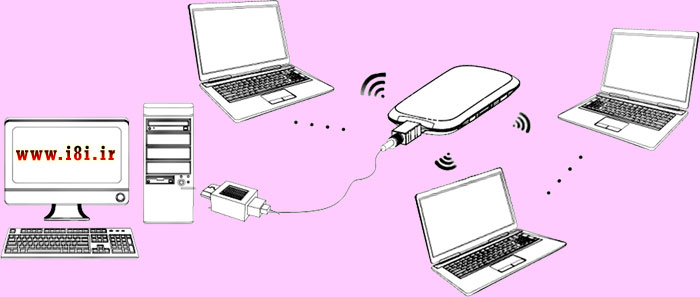
شكل فوق نشان ميدهد كه شما قادر خواهيد بود هر سه نوع ارتباط با مودم را هم زمان
داشته باشيد.
-
گيرنده واي فاي
Wireless N 150 USB Adapter:
اگر مايليد بدون استفاده از سيم رابط
(پايانه USB) رايانه تان توسط
مودم
ZTE MF60 به
اينترنت وصل شويد،.نياز بعدي براي وسيله شما، گيرنده واي فاي ميباشد. ( در اين صورت
رايانه تان فقط موارد
براي اين منظور وسايلي مثل: تبلت، گيم، رسيور، لپ تاب و رايانه هاي جديد
داراي سخت افزاري ميباشد بنام گيرنده واي فاي كه در سه سطح
استاندارد از سرعت، قابليت
دريافت امواج واي فاي را دارد 802.11b/g/n و
براي
مودم ما در سطح g هم كفايت ميكند.
-
تبلت و گوشي
تبلت ها و گوشي هاي امروزي همگي داراي واي فاي بوده و از طريق سيم و
رابط نميتوان بسادگي بوسيله متصل شده و يا با اينترنت ارتباط برقرار كرد. مع
الوصف چنانكه تبلت يا گوشي شما واي فاي نداشت سخت افزار مورد نياز آن تنها توسط
تعميركاران حرفه اي نصب ميگردد.
نكته قابل ذكر اينكه در گوشي ها و
كلا لوازم جديد، سخت افزار گيرنده واي فاي وچود دارد و براحتي
در دسترس بوده و بسادگي فعال ميشود اما در رايانه ها ي قديمي
اكثرا واي فاي كننده وجود ندارد و بايستي جداگانه خريداري و نصب شود (وسيله كوچك و در
حد فلش و يا بند انگشتي بوده و به USB رايانه وصل ميشود) و در ضمن
دسترسي به گزينه واي فاي هم روند خاصي دارد كه در سيستم عامل
هاي مختلف متفاوت است.
ما در بخش هاي بعدي مفصلا و با قراردادن عكس هاي راهنما،آنرا
توضيح خواهيم داد. |
آماده سازي هاي نهايي مودم جهت استفاده
و اتصال به اينترنت
آماده سازي باطري مودم ZTE MF60:
پر و آماده بودن باطري نيز آخرين مرحله آماده سازي
مودم
ZTE MF60 ميباشد
چراكه درست است كه معمولا در كارخانه سازنده باطري بميزان خاصي پر
ميشود اما ممكن است چندين ماه طول بكشد تا بدست شما برسد و نيمه پر و حتي
خالي شود و لذا اساسا باطري هاي ليتيومي براي بار اول بهتر است 3 بار
بطور كامل پر شود بدين روش كه باطري را درون جايگاه خود بدقت قرار داده
و رابط ميكرو را به رايانه وصل كرده (و يا يك شارژر باكيفيت خوب گوشي همراه) و 3
ساعت ببرق متصل مينماييد وقتي كاملا پر شد (نماد شارژ پر را بطوز ثابت نشان ميدهد.) آنرا جدا كرده و بعد نيم
ساعت، مجددا 4 ساعت ببرق وصل ميكنيد و عملا 3 بار تكرار ميكنيد تا
باطري كاملا پر شود.
نكات مهم در
مورد پر كردن باطري ZTE MF60:
پر شدن
باطري در دمايي بين صفر
تا 45 درجه انجام ميگيرد.
شارژو
حتما 5 ولتي باشد وگرنه باعث سوختن مودم و يا خراب شدن باطري ميشود.
رابط
ميكرو بطور كاملا مستقيم و با اجتياط وارد و خارج جايگاه شود وگرنه پايانه آن دچار
قطعي و يا آسيب جدي ميشود.
سر
رابط ذوزنقه اي است و يكطرفه ميباشد بر عكس نزنيد و يا با فشار و بزور وارد پايانه
نكنيد.
-
تهيه بسته
اينترنتي متناسب با وبگردي شما:
اگر موارد فوق برقرار بود حالا نياز به
بسته
اينترنتي داريد كه آنرا ميتوانيد از اپراتورهاي رايتل ايرانسل يا همراه اول
تهيه نماييد.اپراتور هاي ايرانسل و همراه اول و رايتل دايما در جهت رقابت مشخصات و
تعرفه هاي
بسته هاي اينترنتي شان را تغيير ميدهند. ولي چنانكه بخواهيد بدون استفاده از بسته
هاي اينترنتي به اينترنت برويد تقريبا هر كيلو بايتي نيم ريال تا يك ريال از اعتبار
سيمكارتتنان كسر ميشود و اين رقم بالايي است چراكه صفحات اينترنتي متاسفانه با
طراحي هاي نابخردانه اي كه اكثريت قريب به اتفاق صاحبان سايت ها به اجرا در
مياورند، هر صفحه بازديد، يك مگا بايت از پهناي باند شما را هدر ميدهد و اين بمعناي
هزار ريال هزينه براي هر صفحه بازديد كردن ميباشد كه چندان معقول و اقتصادي نيست.
پس داشتن يك بسته اينترنتي متناسب با وبگردي شما لازم بنظر ميرسد.
نكات بسيار مهم براي كاربراني كه ميخواهند با استفاده از بسته
هاي اينترنتي اپراتورها به اينترنت وصل شوند:
1- اين
بسته هاي تعريف شده نسبتا ارزان و در حد مقايسه با
تعرفه هاي اينترنت پرسرعت (ADSL)
ميباشد و در حاليكه اگر بدون استفاده از
بسته هاي تعريف شده
توسط سيمكارت مربوطه به
اينترنت، وصل شويد در عرض چند ساعت دهها
هزار تومان از موجودي سيمكارتتان از بين خواهد رفت.
بنابراين حتما دقت كنيد كه چگونه
بسته
اينترنتي تان را فعال كنيد و حتما پيام فعال شدن
بسته
درخواستي تان را دريافت
كرده و سپس به اينترنت وصل شويد و براي حصول اطمينان از اينكه
بسته اينترنتي تان فعال شده حتما كد USSD
مربوطه را وارد كرده و پيامي مبني بر اينكه چه ميزان از
بسته
اينترنتي شما موجود ميباشد و نيز زمان انقضاء آنرا دقيقا
مشاهده نماييد.
2- نحوه خريد و فعال سازي
بسته هاي مختلف را در سايت
اپراتور هاي مورد نظرتان كه مايليد
بسته
را از آنجا تهيه كنيد جستجو كنيد و از سايت هاي ديگران
اطلاعات نگيريد چرا كه دايما كد فعال سازي و نيز تعرفه ها و
مشخصات
بسته
ها در حال تغيير ميباشند. |
-
غير فعال سازي پين كد سيمكارت مورد استفاده:
اپراتورها معمولا سيمكارت ها را با
پين كد فعال بدست مشتري ميدهند تا نشانه صفر بودن و دست اول بودن سيمكارت
باشد و روي آنرا نيز يك لاك مخصوص ميكشند تا مشتري از محفوط بودن آن خاطر جمع باشد.
شايد وجود پين كد براي خط تلفن مناسب باشد اما براي استفاده از اينترنت نا متعارف
است. چنانكه پين كد سيمكارتتان فعال باشد براي هربار اينترنت رفتن ميبايست قبلا پين
كد را غير فعال كنيد!
پين كد ها 4 رقمي بوده و براي استفاده در گوشي يا
مودم حتما عدد
پين كد را با دقت وارد نماييد و مواظب باشيد عدد ديگري را اشتباها در كادر
پين كد وارد نكنيد چراكه فقط سه بار مجازيد عدد درست
پين كد را وارد نماييد!
شما بسادگي ميتوانيد
پين كد سيمكارت را توسط تنظيمات داخلي گوشي همراهتان غير فعال نماييد چراكه
چنانكه توسط
مودم بخواهيد اين عمل را انجام دهيد بايد وارد تنظيمات
مودم شويد كه لازم است يا توسط اتصال مستقيم ( رابط سيمي) اول
مودم را نصب كرده و سپس وارد تنظيمات و بخش مديريت
پين كد شده و اگر توسط ارتباط بي سيم (واي فاي) بخواهيد، ميبايست از طريق
اينترنت و سايت
مودم كه رايگان است اين عمل را انجام دهيد كه براي مبتديان اين روش غير فعال
كردن
پين كد كمي مشكل است و نيز ميتوانيد سيم كارتتان را به فروشنده سيمكارت داده
و از او تقاضا كنيد كه
پين كدتان را غير فعال كند.
و نكته آخر اينكه اگر چه روش غير فعال سازي همه
پين كدهاي اپراتورها يكسان است اما اپراتور همراه اول دو
پين كد براي سيم كارتش قرار داده است: يك
پين كد براي ورود اطلاعات (زنگ خوردن) و يك
پين كد هم براي خروج اطلاعات (زنگ زدن) و شما بايستي هردو
پين كد را غير فعال كنيد.
توجه: در بخش پشتيباني
مودم،
روش غير فعال سازي
پين كد سيمكارت مورد استفاده، بطور كامل
همراه با عكس و توضيحات مكفي قرار داده شده است.
در بخش بعدي به مراحل نصب
مودم
بر روي رايانه و نيز به برخي از مهمترين تنظيمات ZTE MF60
تحت عنوان پشتيباني از كاربران ميپردازيم.
بالاي صفحه
|